- Katılım
- 3 yıl 8 ay 4 gün
- Mesajlar
- 25,264
- Tepkime puanı
- 8,715
- Yaş
- 35
- Konum
- Memed' Home
- İsim
- CHRS
- Memleket
- Neresi?
- Meslek
- IzdırapÇI
- Cinsiyet

- Medeni Hal

Bir işletim sistemi kurmak istiyorsunuz var bunun kullanacağınız usb belleği nasıl yapacağınızı bilmiyorsanız yazımızda tüm ayrıntıları bulabilirsiniz. Neler anlatacağız Rufus programı nedir , Nasıl Kurulur ve rufus kullanımı sorularınıza cevap vermeye çalışacağım.
 Rufus-Programı-Nedir
Rufus-Programı-Nedir
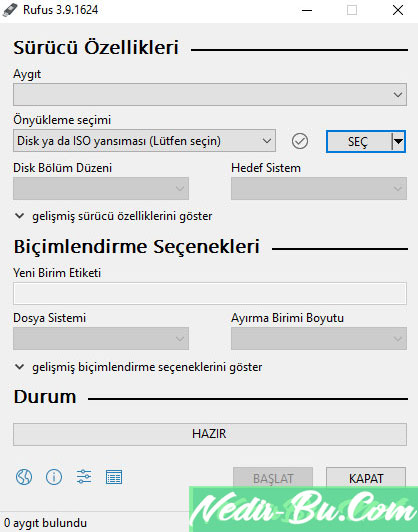
Rufus-Programı-Nasıl-Kurulur-Ve-kullanımı
Bu ekranda gördüğünüz seçenekleri madde madde anlatalım ve boot usbmizi hazırlayalım.
Program içindeki düzenlemeler bittiğine göre artık tek yapmamız gereken Başlat butonuna basmak ve bootable usb ( İşletim sistemi yükleme flash ı ) oluşturmaktır. Kalıp dosyanın boyutuna göre yükleme işlem beş ile on dakika arası tamamlanacaktır. Yükleme tamamlanınca hazır mesajı görülecek ve artık usb belleği kullanabileceksiniz. Ön yükleme USB sini hazırlamayı başardıysanız artık kurulum aşamasında neler yapmanız gerekmekte kısaca anlatalım.
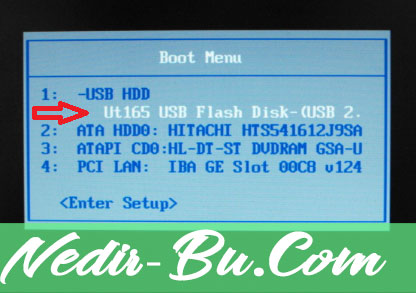
bios-boot-menu-ekranı
Boot menü tuşunu bulup açılışta bu ekranı açınca bilgisayarınızda takılı olan hazırladığımız usb belleği bulup enter tuşu ile bu aygıtla açmak istediğimizi seçip balatabiliriz. Bu aşamadan sonra hangi işletim sistemi ( windows 10 , windows 7 yada bir linux sürümü ) usb belleğimizin içinde ise onun kurulum adımlarını yapmamız gerekmektedir. Şimdiden kolay gelsin.
Rufus Programı Nedir ?
Nedir bu rufus programı kısaca açıklayacak olursak, işletim sistemleri kurmak için oluşturacağınız boot özellikli usbler hazırlamak için kullanılan programdır. Genel kullanım şekliyle söyleyecek olursak format atma usb si oluşturma programıdır. Basit ve kullanımı kolay olan programı google da aradığınız zaman hemen bulup, indirip yükleyebilirsiniz. Şu an için en son sürümü olan rufus 3.9 bulunmaktadır. Resmi sitesi olan Rufus - The Official Website (Download, New Releases) adresinden indirip yükleyebilirsiniz. Programın portable sürümü de bulunmaktadır. Rufus programı nasıl kurulur ve kullanılır birazda bu konulardan bahsedelim.
Rufus Programı Nasıl Kurulur Ve Kullanımı ?
Rufus - The Official Website (Download, New Releases) sitesinden en son yazılım versiyonunu indirdikten sonra tek yapmanız gereken çalıştırmak. Zaten basit bir program olduğu için portable ( kurmadan ) olarak çalışmaktadır. Program çalıştırıldığında karşımıza resimdeki ekran gelecektir.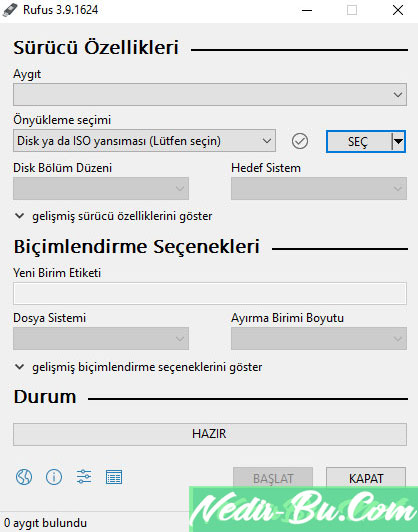
Rufus-Programı-Nasıl-Kurulur-Ve-kullanımı
Bu ekranda gördüğünüz seçenekleri madde madde anlatalım ve boot usbmizi hazırlayalım.
- aygıtlar bölümünden bilgisayarınıza takılı olan usb belleğinizi seçerek işlemlere başlayabilirsiniz.
- Ön yükleme bölümlerinde bir değişiklik yapmazsanız bootable usb(kurulum – format flash ı) hazırlamış olacaksınız.
- Hemen yan tarafında bulunan seç butonuna tıklayarak hazırlamak istediğiniz işletim sisteminin kalıp ( iso ) dosyasını seçmeliyiz.
- Disk bölüm düzeni seçeneğinden MBR boot özelliğini seçelim. Bilgisayarınız UEFI boot özelliği yoksa yani biraz eski bir bilgisayar ise MBR seçmek durumundasınız.
- Bu işlemi de yaptıktan sonra usb sürücümüze bir etiket isim verme işlemini yapabilirsiniz. Programın kendi belirlediği kalıp dosyanın ismini de bırakabilirsiniz.
- Bir alt kısımda bulunan dosya sisteminden Fat 32 Yada NTFS dosya türlerinden birini seçmeniz gerekmekte burada NTFS seçmek mantıklı olacaktır.
- Program ayırma birimi boyutunu kendi belirleyecektir bu bölümde de bir değişiklik yapılmamalıdır.
Program içindeki düzenlemeler bittiğine göre artık tek yapmamız gereken Başlat butonuna basmak ve bootable usb ( İşletim sistemi yükleme flash ı ) oluşturmaktır. Kalıp dosyanın boyutuna göre yükleme işlem beş ile on dakika arası tamamlanacaktır. Yükleme tamamlanınca hazır mesajı görülecek ve artık usb belleği kullanabileceksiniz. Ön yükleme USB sini hazırlamayı başardıysanız artık kurulum aşamasında neler yapmanız gerekmekte kısaca anlatalım.
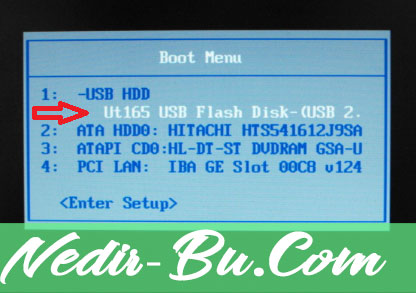
bios-boot-menu-ekranı
Rufus Benzeri Alternatif Programlar Nelerdir ?
İso dosyası yüklemek ve bu sayede boot usb sürücüsü yapmak için kullandığımız bu uygulamaya alternatif programlar arıyorsanız. Benimde tercih ettiğim bir kaç program ismi vereyim alternatif olarak deneyebilirsiniz.- Universal Usb İnstaller
- İso to usb
Bootable USB Nedir , Nasıl Kullanılır ?
Kısaca Bootable usb ( Format atmak için kullanılan USB ) nedir ve nasıl kullanılır bilmeyenler için bundan da bahsedelim. Bootable ön yükleme özelliği olan yani bilgisayar açılırken tercih edilmesi durumunda bu aygıttan işlemleri yürüten sisteme verilen isimdir. Biz de ön yükleme özelliği olan bir flash bellek hazırladığımızda bilgisayarımız artık bu aygıttan açılacaktır. Genel olarak yaptığımız bu sürücüyü açılışta çalıştırmak için bios tan boot ayarları bölümüne ulaşıp birici boot aygıtına bu usb belleği ayarlamamız gerekmektedir. Bir çok bilgisayarın bu işlem için hızlı boot menüsü bulunmaktadır. Genelde F tuşları ile bu bölüme ulaşılmaktadır. Fakat garanti olması açısından bilgisayarınızın marka modeline göre bu tuşu internette aratıp bulup usb ile bilgisayarı açabilirsiniz.Boot menü tuşunu bulup açılışta bu ekranı açınca bilgisayarınızda takılı olan hazırladığımız usb belleği bulup enter tuşu ile bu aygıtla açmak istediğimizi seçip balatabiliriz. Bu aşamadan sonra hangi işletim sistemi ( windows 10 , windows 7 yada bir linux sürümü ) usb belleğimizin içinde ise onun kurulum adımlarını yapmamız gerekmektedir. Şimdiden kolay gelsin.


